Zugegebenermaßen Apple Automator will man nicht wirklich benutzen, allerdings hatte ich gestern einen Anwendungsfall.
Ich wollte alle meine Urlaubsbilder mit Aperture automatisch verbessern, allerdings bietet Aperture keine Möglichkeit dies für alle Bilder in einer Stapelverarbeitung zu tun, oder ich habe die Funktion nicht gefunden. Deshalb habe ich mir mit Automator beholfen, was aber auch keine schöne Lösung ist.
Als erstes öffnet ihr Aperture und öffnet das Projekt in der Browseransicht, welches ihr bearbeiten wollt. Ich habe mir ein intelligentes Album angelegt, da ich nur die Bilder von einer bestimmten Kamera bearbeiten wollte. Außerdem müsst ihr die Anpassung anzeigen und das erste Bild auswählen.
Jetzt öffnet ihr noch Automator, wählt Workflow und positioniert beide Fenster so, dass ihr beide sehen könnt.
Mit dem Knopf Record könnt ihr eine Arbeitsabfolge aufnehmen und diese dann immer wieder abspielen lassen. Dazu klicken ihr auf Record, wählt in Aperture den Autom. Verbessern Button und drückt mit der Tastatur nach rechts. Jetzt wieder in Automator auf Stop.
 Das Ergebnis sollte dann so aussehen. Mit einen Klick auf Run startet die Aktion. Bitte beachtet, dass Aperture nicht mehr verschoben werden darf, da sonst die Klick-Aktion nicht funktioniert. Wenn es Funktioniert markiert ihr die Aktion wie im Bild gezeigt und kopiert die mit [CMD] + [D]. Das macht ihr ein paar mal mit [CMD] + [A] und [CMD] + [D]. Jetzt könnt ihr auf Run klicken und Automator übernimmt die Klickarbeit für euch. Allerdings dürft ihr natürlich nicht während der Aktion eine andere Eingabe machen.
Das Ergebnis sollte dann so aussehen. Mit einen Klick auf Run startet die Aktion. Bitte beachtet, dass Aperture nicht mehr verschoben werden darf, da sonst die Klick-Aktion nicht funktioniert. Wenn es Funktioniert markiert ihr die Aktion wie im Bild gezeigt und kopiert die mit [CMD] + [D]. Das macht ihr ein paar mal mit [CMD] + [A] und [CMD] + [D]. Jetzt könnt ihr auf Run klicken und Automator übernimmt die Klickarbeit für euch. Allerdings dürft ihr natürlich nicht während der Aktion eine andere Eingabe machen.
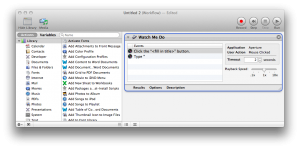 Ich hoffe dieser kleine Trick hilft euch weiter.
Ich hoffe dieser kleine Trick hilft euch weiter.
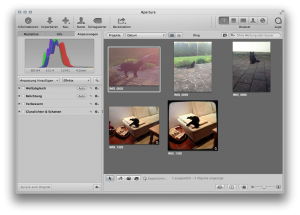
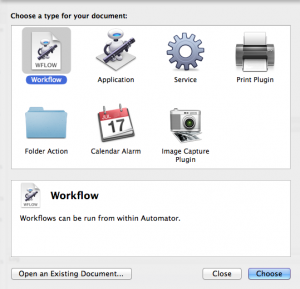
Es geht auch ohne Automator.
* Man markiert ein Bild, klickt die beiden „Auto“ Buttons.
* Effekte -> Als Effekt sichern, Name vergeben
* Alle Bilder markieren, die man verbessern möchte
* Top-Menü: Fotos -> Effekt hinzufügen -> Effekt auswählen
Beim letzten Schritt ist entscheidend, die Funktion nicht in der „Anpassungen“ Seitenleiste auszuführen, sonst wird es nur auf ein Bild angewendet. Man muss über das obere Anwendungs-Dropdown gehen.
Jetzt werden die Bilder der Reihe nach angepasst, jedes mit eigenen Werten.
Man kann statt dem eigenen Effekt aber auch gleich „Autom. Verbessern“ wählen, das macht noch ein paar Sachen mehr, und ist eine gute Ausgangsbasis.